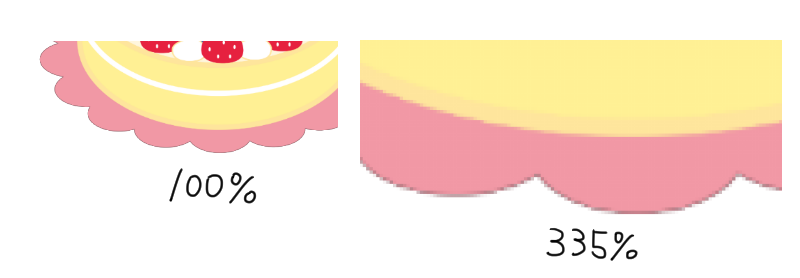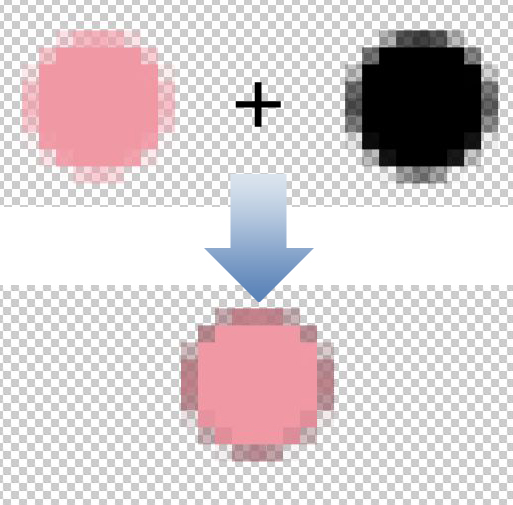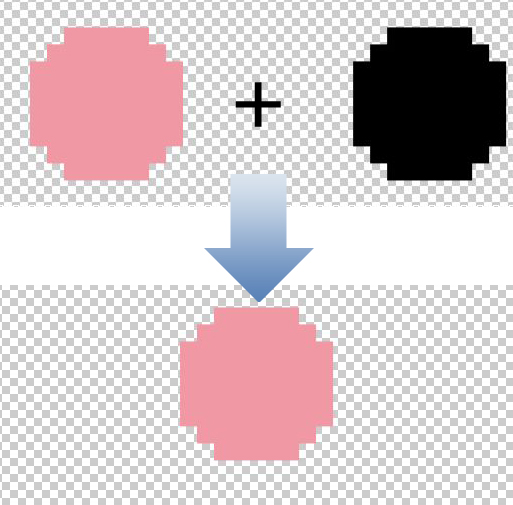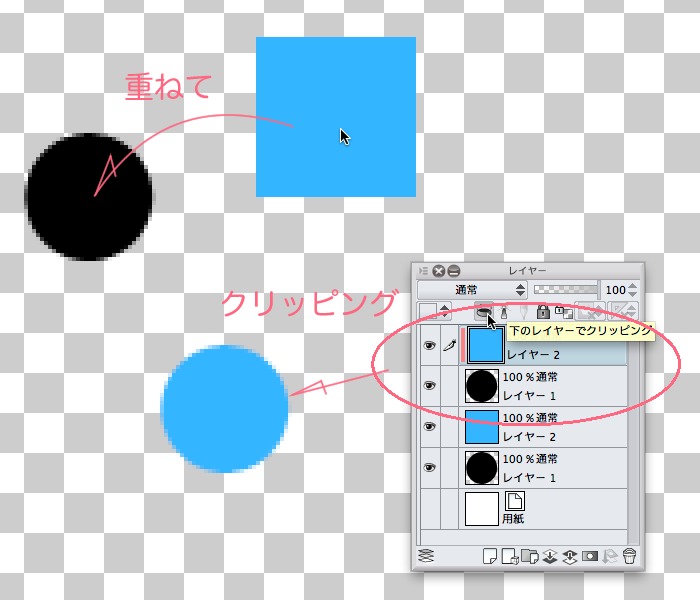例えば線にアンチエイリアス(ボケ足)がかかっている場合、そのボケ足部分は
半透明の状態になるため、同じ線を複製した際に半透明部分が重なって、
複製すればするほど太く濃く見えるようになります。
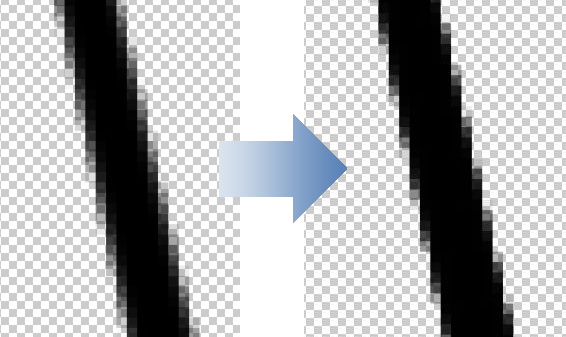
逆にこの特性を利用し、スキャンした線画が細すぎる場合に、
線画レイヤーを複製して濃く見せる手法なども一般的です。
アンチエイリアスの無い完全にモノクロの線画の場合は、複製しても
線は濃くはなりませんが、表示倍率が低い場合はモニター上の
プレビューの関係上、濃く見える事がありますので、[表示]メニュー→
[100%]を選択して等倍表示した際に濃くなっていないかどうかご確認ください。
色がはみ出るという件についても、実際の画像を拝見しないと原因が
特定できませんが、描画の不透明な箇所が複製時に重なったことによる
影響の可能性があります。
ご確認のほどよろしくお願いいたします。